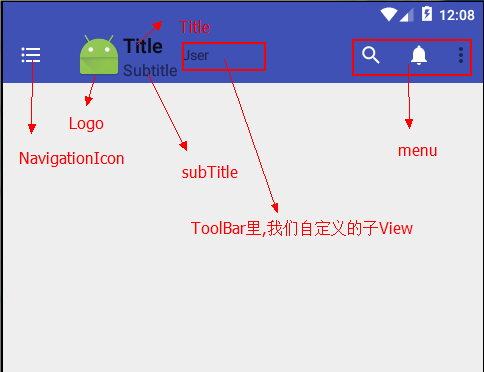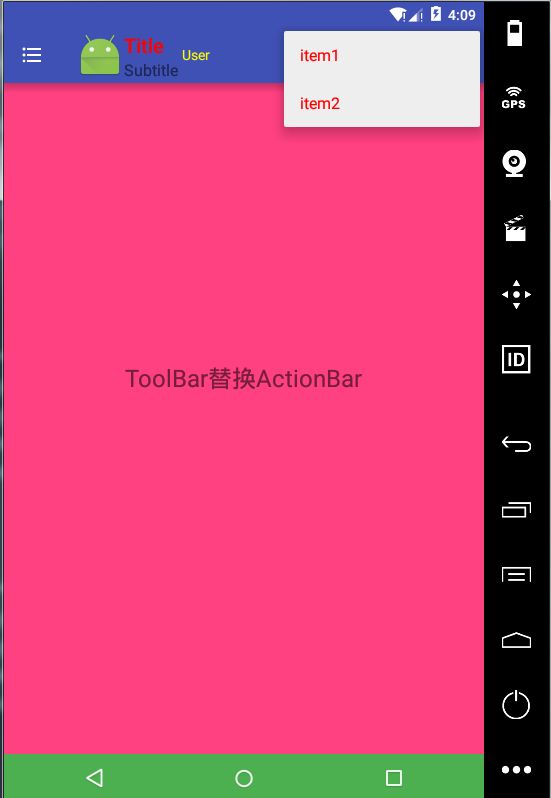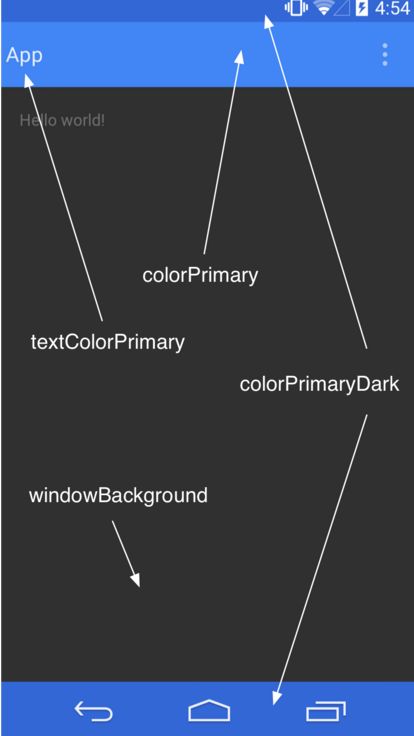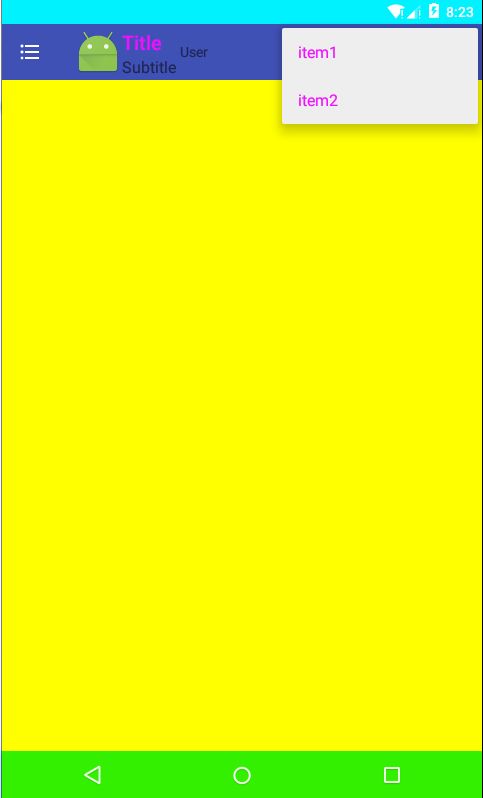Android ToolBar详解
导读
Toolbar是android L引入的一个新控件,继承于ViewGroup,用于取代ActionBar,它提供了ActionBar类似的功能,但是更灵活
ToolBar不像ActionBar那么固定,Toolbar更像是一般的View元素,可以被放置在view树体系的任意位置,可以应用动画,可以跟着ScrollView滚动,可以与布局中的其他View交互
当然,你还可以用Toolbar替换掉ActionBar,只需调用setSupportActionBar()
为了兼容更多的设备一般我们都是通过AppCompat中的android.support.v7.widget.Toolbar来使用Toolbar
除此以外,ToolBar还支持android:elevation阴影属性
ToolBar中的几大子View
注意:
- 自定义的子View由于处于title,subTitle和menu之间,如果menu太多,或者Title,subTitle的字体太大或长度太长,自定义的子View可能被挤在中间而显示不出来
- 自定义的子View 部分最左边有间隙,如果要去掉,可以设置 contentInset 去掉
> 3. NavigationIcon 和 logo 不建议同时使用,不然logo 和 title,subtitle的间距会显得比较小
ToolBar的使用方式:
将Toolbar当作actionbar来使用。这种情况一般发生在你想利用actionbar现有的一些功能(比如能够显示菜单中的操作项,响应菜单点击事件,使用ActionBarDrawerToggle等),但是又想获得比actionbar更多的控制权限。
将Toolbar当作一个独立的控件来使用,这种方式又名Standalone。
ToolBar 使用步骤(独立控件方式):
一.设置主题(主要是为了隐藏ActionBar)
==常规来说==:直接用 Theme.AppCompat.Light.NoActionBar 即可
下面的方式主要解决部分项目既用Actionbar又用Toolbar
- res\values\styles.xml (兼容低版本)
--ToolbarActivity 的Theme-->
--ToolbarActivity 弹出menu 的Theme-->
- res\values-v21\styles.xml (Android 5.0 的style,兼容高版本)
<style name="AppTheme" parent="AppTheme.NoActionBar">
style>注意:
- “windowActionBar”和”windowNoTitle”在AppCompatActivity中使用
- “android:windowActionBar”和”android:windowNoTitle”要在Activity中使用
- 主题调用:
- 清单文件对应activity便签中调用 android:theme=”@style/AppTheme.NoActionBar”
- 全局调用,清单文件Application标签中调用android:theme=”@style/AppTheme.NoActionBar”
- 对应控件调用 android:theme=”@style/AppTheme.NoActionBar”
二.设置控件
- 在布局xml文件添加ToolBar控件(命名空间设置属性)
<android.support.v7.widget.Toolbar
android:id="@+id/toolbar"
android:layout_width="match_parent"
android:layout_height="wrap_content"
android:background="@color/colorPrimary"
android:clipToPadding="true"
android:elevation="10dp"
android:fitsSystemWindows="true"
app:logo="@mipmap/ic_launcher"
app:navigationIcon="@mipmap/ic_drawer_home"
app:popupTheme="@style/AppTheme.menu1"
app:subtitle="Subtitle"
app:title="Title"
>
<Button
android:id="@+id/btn_user"
android:layout_width="wrap_content"
android:layout_height="wrap_content"
android:background="@color/colorAccent"
android:text="@string/controls_toolbar"
android:textColor="@color/colorBackground"/>
android.support.v7.widget.Toolbar>注意:
ToolBar控件设置属性有两种方式:
- 第二种方式设置了属性,第一种方式会无效
1. 代码方式: (在Activity中初始化控件并设置参数)Toolbar toolbar = (Toolbar) findViewById(R.id.toolbar); toolbar.setNavigationIcon(R.mipmap.ic_drawer_home);//设置导航栏图标 toolbar.setLogo(R.mipmap.ic_launcher);//设置app logo toolbar.setTitle("Title");//设置主标题 toolbar.setSubtitle("Subtitle");//设置子标题 toolbar.inflateMenu(R.menu.base_toolbar_menu);//设置右上角的填充菜单 toolbar.setOnMenuItemClickListener(new Toolbar.OnMenuItemClickListener() { ... } });
在ToolBar控件上直接设置:
自定义命名空间才能设置成功,不然没反应
先在根布局设置命名空间: 如 xmlns:app=”http://schemas.android.com/apk/res-auto”
通过命名空间设置属性:如 app:popupTheme=”@style/AppTheme.NoActionBar” (设置溢出菜单主题)
- 在res/menu下 添加action menu 菜单文件
<menu xmlns:android="http://schemas.android.com/apk/res/android"
xmlns:app="http://schemas.android.com/apk/res-auto">
<item
android:id="@+id/action_search"
android:icon="@mipmap/ic_search"
android:title="@string/search_menu"
app:showAsAction="ifRoom" />
<item
android:id="@+id/action_notification"
android:icon="@mipmap/ic_notifications"
android:title="@string/notification_menu"
app:showAsAction="ifRoom" />
<item
android:id="@+id/action_item1"
android:title="@string/item1_menu"
app:showAsAction="never" />
<item
android:id="@+id/action_item2"
android:title="@string/item2_menu"
app:showAsAction="never" />
menu>三.控件调用
/**
* ToolBar作为独立控件使用
*/
public class ToolBarActivity extends AppCompatActivity {
private Button btn;
private Toolbar toolbar;
@Override
protected void onCreate(Bundle savedInstanceState) {
super.onCreate(savedInstanceState);
initView();
initEvent();
}
private void initEvent() {
toolbar.setOnMenuItemClickListener(new Toolbar.OnMenuItemClickListener() {
@Override
public boolean onMenuItemClick(MenuItem item) {
int menuItemId = item.getItemId();
if (menuItemId == R.id.action_search) {
Toast.makeText(ToolBarActivity.this, R.string.search_menu, Toast.LENGTH_SHORT).show();
} else if (menuItemId == R.id.action_notification) {
Toast.makeText(ToolBarActivity.this, R.string.notification_menu, Toast.LENGTH_SHORT).show();
} else if (menuItemId == R.id.action_item1) {
Toast.makeText(ToolBarActivity.this, R.string.item1_menu, Toast.LENGTH_SHORT).show();
} else if (menuItemId == R.id.action_item2) {
Toast.makeText(ToolBarActivity.this, R.string.item2_menu, Toast.LENGTH_SHORT).show();
}
return true;
}
});
btn.setOnClickListener(new View.OnClickListener() {
@Override
public void onClick(View v) {
Toast.makeText(ToolBarActivity.this, R.string.controls_toolbar, Toast.LENGTH_SHORT).show();
}
});
}
/**
* 初始化界面
*/
private void initView() {
setContentView(R.layout.activity_toolbar);
StatusBar.setTransparentStatusBar(this); //设置透明的状态栏
btn = (Button) findViewById(R.id.btn_user);
toolbar = (Toolbar) findViewById(R.id.toolbar);
toolbar.inflateMenu(R.menu.toolbar_menu);//设置右上角的填充菜单(替换ActionBar方式不调用)
}效果图:
ToolBar 使用步骤(替换ActionBar方式):
一.设置主题
--ToolbarActivity2 的Theme-->
二.设置控件
- 在布局xml文件添加ToolBar控件
<android.support.v7.widget.Toolbar
android:id="@+id/toolbar2"
android:layout_width="match_parent"
android:layout_height="wrap_content"
android:background="@color/colorPrimary"
android:clipToPadding="true"
android:elevation="10dp"
android:fitsSystemWindows="true"
>
<TextView
android:id="@+id/tv_user2"
android:layout_width="wrap_content"
android:layout_height="wrap_content"
android:text="@string/controls_toolbar"
android:textColor="@color/colorBackground"/>
android.support.v7.widget.Toolbar>
- 在res/menu下 添加action menu 菜单文件
<menu xmlns:android="http://schemas.android.com/apk/res/android"
xmlns:app="http://schemas.android.com/apk/res-auto">
<item
android:id="@+id/action_search"
android:icon="@mipmap/ic_search"
android:title="@string/search_menu"
app:showAsAction="ifRoom" />
<item
android:id="@+id/action_notification"
android:icon="@mipmap/ic_notifications"
android:title="@string/notification_menu"
app:showAsAction="ifRoom" />
<item
android:id="@+id/action_item1"
android:title="@string/item1_menu"
app:showAsAction="never" />
<item
android:id="@+id/action_item2"
android:title="@string/item2_menu"
app:showAsAction="never" />
menu>三.控件调用
/**
* 将ToolBar当作actionBar使用
*/
public class ToolBar2Activity extends AppCompatActivity {
private TextView mTextView;
private Toolbar toolbar;
@Override
protected void onCreate(Bundle savedInstanceState) {
super.onCreate(savedInstanceState);
initView();
initEvent();
}
private void initEvent() {
toolbar.setOnMenuItemClickListener(new Toolbar.OnMenuItemClickListener() {
@Override
public boolean onMenuItemClick(MenuItem item) {
int menuItemId = item.getItemId();
if (menuItemId == R.id.action_search) {
Toast.makeText(ToolBar2Activity.this, R.string.search_menu, Toast.LENGTH_SHORT).show();
} else if (menuItemId == R.id.action_notification) {
Toast.makeText(ToolBar2Activity.this, R.string.notification_menu, Toast.LENGTH_SHORT).show();
} else if (menuItemId == R.id.action_item1) {
Toast.makeText(ToolBar2Activity.this, R.string.item1_menu, Toast.LENGTH_SHORT).show();
} else if (menuItemId == R.id.action_item2) {
Toast.makeText(ToolBar2Activity.this, R.string.item2_menu, Toast.LENGTH_SHORT).show();
}
return true;
}
});
mTextView.setOnClickListener(new View.OnClickListener() {
@Override
public void onClick(View v) {
Toast.makeText(ToolBar2Activity.this, R.string.controls_toolbar, Toast.LENGTH_SHORT).show();
}
});
}
/**
* 初始化界面
*/
private void initView() {
setContentView(R.layout.activity_toolbar2);
StatusBar.setTransparentStatusBar(this); //设置透明的状态栏
mTextView = (TextView) findViewById(R.id.tv_user2);
toolbar = (Toolbar) findViewById(R.id.toolbar2);
toolbar.setNavigationIcon(R.mipmap.ic_drawer_home);//设置导航栏图标
toolbar.setLogo(R.mipmap.ic_launcher);//设置app logo
toolbar.setTitle("Title");//设置主标题
toolbar.setSubtitle("Subtitle");//设置子标题
setSupportActionBar(toolbar);
}
/**
* ToolBar 替换ActionBar 方式要用这种方式实现Menu布局,不然没效果
* @param menu
* @return
*/
@Override
public boolean onCreateOptionsMenu(Menu menu) {
MenuInflater inflater=getMenuInflater();
inflater.inflate(R.menu.toolbar_menu,menu);
return super.onCreateOptionsMenu(menu);
}
}效果图:
Theme小扩展:
关于theme中几个color字段的官方描述图:
| 属性 | 说明 |
|---|---|
| colorPrimary | 应用的主色调,ActionBar默认使用该颜色,ToolBar导航栏的底色 |
| colorPrimaryDark | 应用的主要暗色调,StatusBar状态栏默认使用改颜色 |
| colorAccent | 控件选中的默认颜色,如EditText 的闪动光标 |
| android:colorControlNormal | 控件未选中时的默认颜色,如复选框 |
| android:textColorPrimary | 应用的主要文字颜色,ActionBar的标题文字默认颜色 |
| android:textColorSecondary | 辅助的文字颜色,一般比textColorPrimary的颜色弱一点,用于一些弱化的表示 |
| android:windowBackground | 窗体背景颜色,必须用color.xml定义的颜色 |
| android:navigationBarColor | 底部操作栏颜色 API>21 |
| 扩展属性 | 扩展说明 |
| statusBarColor | 状态栏颜色,默认使用colorPrimaryDark |
| colorForeground | 应用的前景色,ListView的分割线,switch滑动区默认使用该颜色 |
| colorBackground | 应用的背景色,popMenu的背景默认使用该颜色 |
| colorControlHighlight | 控件按压时的色调 |
| colorControlActivated | 控件选中时的颜色,默认使用colorAccent |
| colorButtonNormal | 默认按钮的背景颜色 |
| editTextColor | 默认EditView输入框字体的颜色。 |
| textColor | Button,textView的文字颜色 |
| textColorPrimaryDisableOnly | RadioButton,checkbox等控件的文字 |
| colorSwitchThumbNormal | switch thumbs 默认状态的颜色. (switch off) |
测试效果图:
源码地址:
源码下载
总结:
- 这次的学习,发现Theme和menu的理解有限,后续学习后文章补充这块内容
- 测试的时候,发现6.0系统 selectableItemBackground设置Menu点击背景颜色 没反应,有解决方案的评论告知,谢了
样式与主题详解